Comment prendre des notes sur votre iMac
Imaginez un bloc-notes de pages illimitées qui est toujours disponible chaque fois que vous êtes autour de votre iMac. Voilà l'idée derrière Mavericks billets, et il est superbement simples! Pour ouvrir l'application, cliquez sur l'icône Notes sur le Dock, qui ressemble à un bloc-notes jaune familier. La fenêtre présentée dans la figure suivante apparaît.
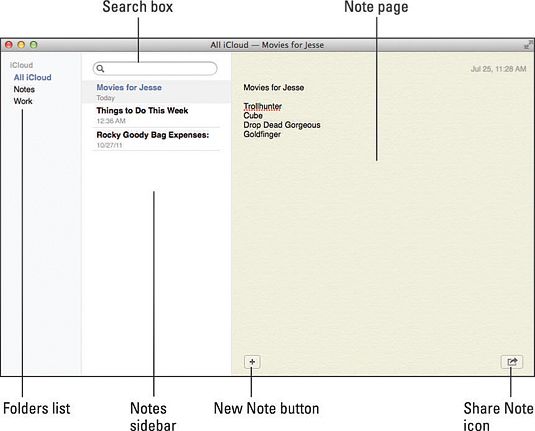
Le truc saillant dans la fenêtre Notes inclut
Barre de recherche: Si vous êtes de chasse pour une note spécifique, cliquez dans cette case et tapez une phrase ou un nom pour le rechercher.
Liste des dossiers: Vous pouvez créer de nouveaux dossiers à tenir des types spécifiques de notes. Dans la figure précédente, par exemple, vous pouvez voir que l'utilisateur de cet iMac ajouté un dossier de travail. Pour ajouter un nouveau dossier, choisissez Fichier Nouveau dossier ou appuyez sur la touche Commande + Maj + N, puis tapez le nom du nouveau dossier. Pour commuter entre les dossiers, afficher la liste des dossiers et cliquez sur le dossier souhaité.
Note encadré: Chaque note que vous créez apparaît comme une entrée distincte dans la barre latérale. Vous pouvez cliquer sur une note pour y accéder immédiatement.
Nouveau bouton Note: Cliquez sur ce bouton pour ajouter une nouvelle note. Vous pouvez également le droit; cliquez sur la barre latérale et choisissez Nouvelle note dans le menu contextuel. Notes utilise la première ligne du texte que vous tapez le titre de la note, qui apparaît dans la barre latérale.
Remarque page: Cette forme libre volet est l'endroit où vous tapez le corps de votre note. Vous pouvez également faire glisser des images à partir d'une fenêtre du Finder et de les inclure dans le corps de la note et même joindre des fichiers en les faisant glisser à partir d'une fenêtre du Finder ainsi.
Partager icône Note: Ouvrez ce menu pop-up pour partager le contenu de la note actuelle, tout comme le bouton Partager qui apparaît sur la barre d'outils de la fenêtre Finder. Options de partage peut inclure un nouveau message e-mail, un nouveau message dans l'application Messages, et de nouvelles affectations à Twitter et Facebook.
Pour modifier une note, cliquez dessus pour la sélectionner dans la barre latérale, et puis tout simplement faire vos modifications ou des ajouts dans la page de la note. Vous pouvez formater le texte dans le menu Format - tout, de différentes polices et couleurs à l'insertion des listes à puces et numérotées.
Pour supprimer une note que vous ne devez plus, à droite; cliquez dans la barre latérale et choisissez Supprimer dans le menu qui apparaît.
Si une note est particulièrement important et vous souhaitez le garder “ avant et au centre ” sur votre Mavericks Bureau, double-cliquez sur la note dans la barre latérale pour l'ouvrir dans une fenêtre séparée, puis choisissez Fenêtre-flotter au-dessus. Maintenant, la fenêtre de la note restera visible sur votre bureau jusqu'à ce que vous quittez l'application Notes. Même si d'autres fenêtres de l'application sont actives et seraient normalement en haut de la fenêtre de note, il est carrément têtue et refuse d'être caché de la vue!






